AeroRainbow 4.1 გამოვიდა, შეუძლია შეცვალოს დავალების ზოლის ფერი Windows 10-ში
დღეს მოხარული ვარ გამოვაქვეყნო ჩემი AeroRainbow აპლიკაციის ახალი ვერსია 4.1. ამ ვერსიას შეუძლია შეცვალოს დავალების ზოლის ფერი Windows 10-ში.
რეკლამა
AeroRainbow არის პროგრამა, რომელსაც შეუძლია შეცვალოს Aero ფანჯრების ფერი თქვენი დესკტოპის ფონის ფერის მიხედვით ან ფერების წინასწარ განსაზღვრული სიით. მას ასევე შეუძლია ფერების შემთხვევითობა. თავდაპირველად, ის შეიქმნა Windows 7-ისთვის, რათა დაემატებინა უფრო პერსონალიზებული შეხება თქვენს სამუშაო მაგიდაზე.
4.1 ვერსიიდან დაწყებული, აპს შეუძლია შეცვალოს თქვენი დავალების ზოლის ფერი ფანჯრის ჩარჩოს ფერთან ერთად. თუ თქვენ გირჩევნიათ მუქი ამოცანების ზოლის შენარჩუნება, შეგიძლიათ მოხსნათ შემდეგი ვარიანტი აპის პარამეტრებში:
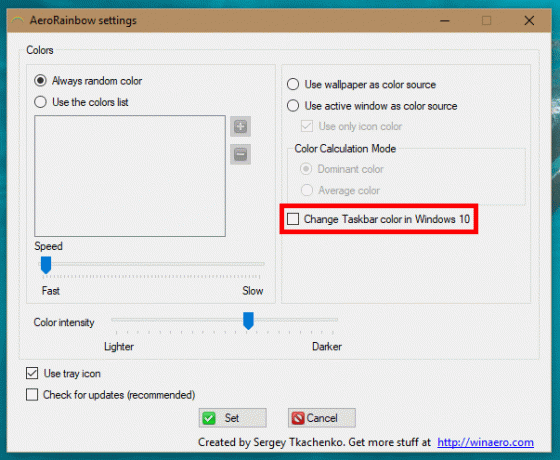
თქვენ შეგიძლიათ გამოიყენოთ ეს სხვა პარამეტრები აპის კონფიგურაციისთვის.
- ყოველთვის შემთხვევითი ფერი ეუბნება AeroRainbow-ს შექმნას და გამოიყენოს შემთხვევითი ფერი Aero Glass-ისთვის.
- გამოიყენეთ ფერების სიის ვარიანტი საშუალებას გაძლევთ დაამატოთ თქვენი საყვარელი ფერები სიაში. AeroRainbow გამოიყენებს მათ Aero Glass-ისთვის.
- სიჩქარე - არეგულირებს ფერის ცვლილების სიჩქარეს "ყოველთვის შემთხვევითი ფერი" და "გამოიყენე ფერების სია" რეჟიმებში. მარცხენა მნიშვნელობა ნიშნავს უსწრაფეს რეჟიმს.
- გამოიყენეთ ფონი, როგორც ფერის წყაროს რეჟიმი ეუბნება AeroRainbow-ს, გამოიყენოს ფონი, როგორც Aero Glass-ის ფერის წყარო. ფანჯრები შეღებილი იქნება ფონის ფერთან ახლოს.
- გამოიყენეთ აქტიური ფანჯარა, როგორც ფერის წყარო - ფანჯრები შეღებილი იქნება მიმდინარე აქტიური ფანჯრის ფერთან ახლოს.
- გამოიყენეთ მხოლოდ ხატის ფერი - გამოიყენეთ აქტიური ფანჯრის ხატულა, როგორც Aero-ს ფერის წყარო, ფანჯრის ნაცვლად.
- ფერის გაანგარიშების რეჟიმი განსაზღვრეთ ფონის, აქტიური ფანჯრის ან აქტიური ფანჯრის ხატულის რომელი ფერი უნდა იყოს გამოყენებული Aero ფერად. ეს შეიძლება იყოს დომინანტური ფერი ფერის წყაროში ან საშუალო ფერი.
გამოიყენეთ უჯრის ხატულა: როდესაც უჯრის ხატულა გამორთულია, AeroRainbow უხილავი იქნება, მაგ. UI არ გამოჩნდება, როდესაც ის მუშაობს. ამ შემთხვევაში, მომხმარებელს შეუძლია მართოს აპლიკაცია მისი ბრძანების ხაზის არგუმენტების გამოყენებით.
aerorainbow / დახურვა - ხურავს Aerorainbow-ის ამჟამად გაშვებულ ინსტანციას. სასარგებლოა, როდესაც გამორთეთ უჯრის ხატულა პარამეტრებში.
aerorainbow / კონფიგურაცია - იხსნება პარამეტრების ფანჯარა. ასევე სასარგებლოა უჯრის ხატის გარეშე.
თუ უჯრის ხატულა ჩანს, მას აქვს მოსახერხებელი კონტექსტური მენიუ.
მარცხენა დააწკაპუნეთ უჯრის ხატულაზე მიმდინარე და შემდეგი ფერების საჩვენებლად.

"შემდეგი" ფერი დაწკაპუნებულია და შეიცვლება ფერის ცვლილების წესების მიხედვით (იხ. აღწერა ქვემოთ).
რამდენიმე მაგალითი, თუ როგორ მუშაობს იგი (მე ვიყენებ აქტიური ფანჯრის ხატულას ფერის რეჟიმს):
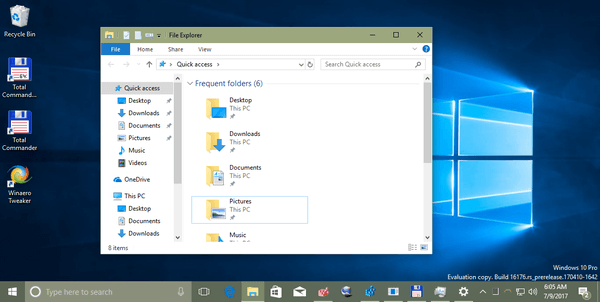
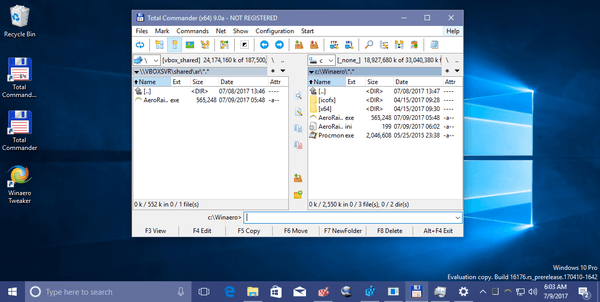
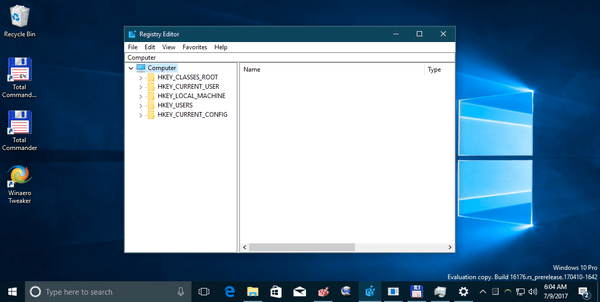
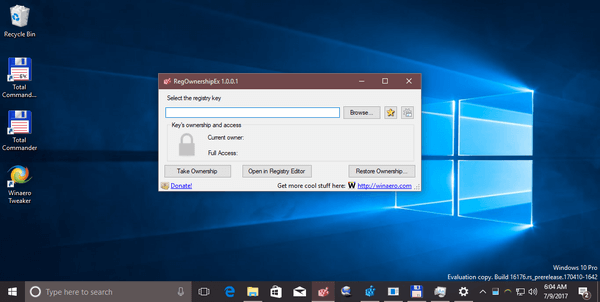 AeroRainbow არის პორტატული აპლიკაცია. ის არ საჭიროებს ინსტალაციას.
AeroRainbow არის პორტატული აპლიკაცია. ის არ საჭიროებს ინსტალაციას.
ბმულები:
- ჩამოტვირთეთ AeroRainbow
- სრული ცვლილებების ჟურნალი

